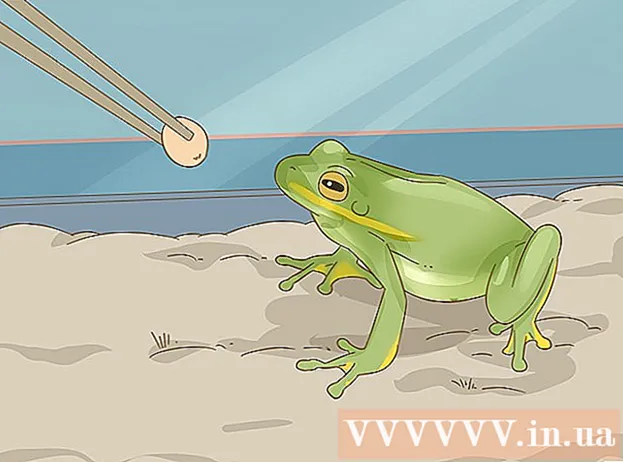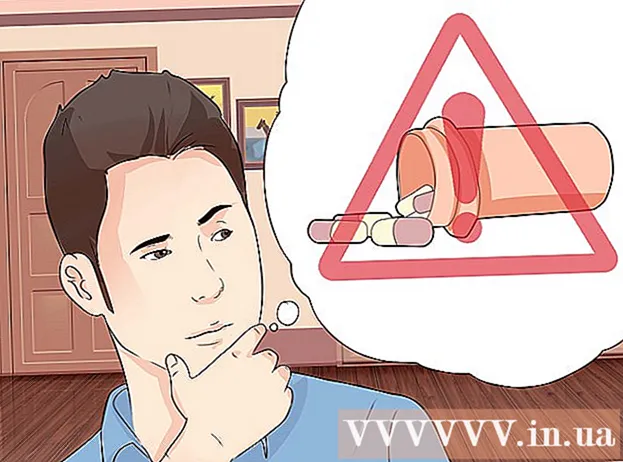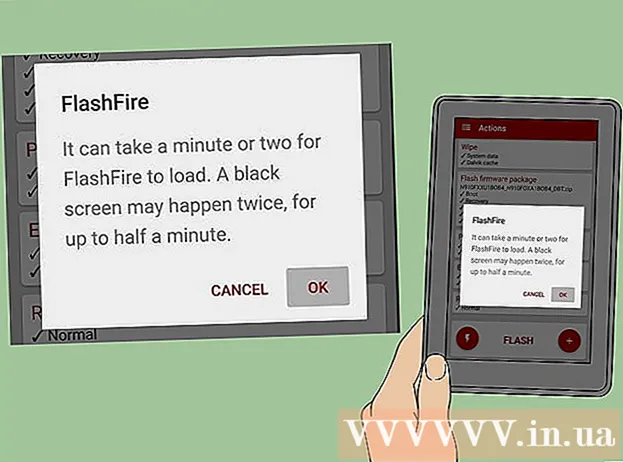Forfatter:
Janice Evans
Oprettelsesdato:
28 Juli 2021
Opdateringsdato:
1 Juli 2024

Indhold
Denne artikel viser dig, hvordan du permanent sletter din PayPal -konto.
Trin
Metode 1 af 1: Sletning af en konto
 1 Gå til https://www.paypal.com. Gå ind https://www.paypal.com ind i adresselinjen i din browser, og klik på ⏎ Tilbage... Klik derefter på "Login" i øverste højre hjørne af siden.
1 Gå til https://www.paypal.com. Gå ind https://www.paypal.com ind i adresselinjen i din browser, og klik på ⏎ Tilbage... Klik derefter på "Login" i øverste højre hjørne af siden. - Kontoen kan ikke slettes i PayPal -mobilappen.
 2 Log ind på PayPal. Indtast den linkede e -mail -adresse og adgangskode i de angivne felter, og klik på "Login".
2 Log ind på PayPal. Indtast den linkede e -mail -adresse og adgangskode i de angivne felter, og klik på "Login". - Inden du sletter en akademisk rekord, skal du bekræfte den og sende alle midler til en bankkonto.
- Hvis du har uløste problemer, f.eks. En tvist eller en uafsluttet transaktion, kan din konto ikke slettes, før de er løst.
 3 Klik på ⚙️ i øverste højre hjørne af siden.
3 Klik på ⚙️ i øverste højre hjørne af siden. 4 Klik på fanen Kontrollere øverst på siden.
4 Klik på fanen Kontrollere øverst på siden. 5 Rul ned, og tryk på Luk en konto. Dette link er nederst i sektionen Kontoindstillinger.
5 Rul ned, og tryk på Luk en konto. Dette link er nederst i sektionen Kontoindstillinger.  6 Følg anvisningerne på skærmen.
6 Følg anvisningerne på skærmen. 7 Vælg årsagen til at lukke kontoen, og klik på Fortsæt.
7 Vælg årsagen til at lukke kontoen, og klik på Fortsæt. 8 Klik på Luk en konto. Din PayPal -konto slettes.
8 Klik på Luk en konto. Din PayPal -konto slettes. - Det vil ikke længere være muligt at gendanne en slettet konto.
Tips
- Hvis du ikke vil slette din konto helt, men bare opsige dit PayPal -abonnement, skal du læse følgende artikler:
- Sådan opsiger du dit PayPal -abonnement
- Sådan annulleres en tilbagevendende betaling i PayPal
Advarsler
- Når den er slettet, kan din PayPal -konto ikke gendannes. Alle planlagte og afventende transaktioner annulleres. Kontoen kan ikke slettes, så længe der er gæld, uløste problemer eller penge på saldoen på kontoen.
Hvad har du brug for
- PayPal -konto